L'utilizzo dei dati è una pratica funzionalità del sistema operativo Windows 10 che rivela i totali di trasferimento dei dati degli ultimi 30 giorni.
Oltre a visualizzare la quantità totale di dati trasferiti negli ultimi 30 giorni, può anche evidenziare i dati per diversi tipi di connessione - ad es. Ethernet e Wireless - ed elencare le migliori applicazioni.
Sebbene la statistica sia abbastanza utile da avere, in quanto fornisce una panoramica del trasferimento dei dati sul dispositivo, non è così pratica come potrebbe essere.
L'utilizzo dei dati non ha alcuna opzione di reimpostazione e questo è qualcosa che alcuni utenti potrebbero voler controllare l'utilizzo dei dati in un determinato periodo di tempo e non negli ultimi 30 giorni.
Gli utenti che sono limitati in termini di utilizzo dei dati, ad esempio, potrebbero voler reimpostare la cifra quando il loro piano inizia a sorvegliare l'utilizzo per evitare costi aggiuntivi o limitazioni.
Sebbene esistano applicazioni migliori a tale scopo, alcuni utenti di Windows 10 potrebbero preferire utilizzare le informazioni fornite da Windows 10 per impostazione predefinita.
Suggerimento : dai un'occhiata alle seguenti recensioni per i monitor di dati gratuiti: NetSpeedMonitor, Network Bandwidth Monitor, Net Guard o Bandwidth Monitor.
Ripristina l'utilizzo dei dati in Windows 10

Per visualizzare le statistiche sull'utilizzo dei dati su Windows 10, procedi come segue:
- Utilizzare la scorciatoia da tastiera Windows-I per aprire l'applicazione Impostazioni.
- Vai su Rete> Utilizzo dati.
Qui trovi la quantità totale di dati in Gigabyte che è stata trasferita negli ultimi 30 giorni. È possibile fare clic sui dettagli di utilizzo o sul totale per visualizzare l'elenco delle applicazioni utilizzate per trasferire i dati ordinati in base a quelli che hanno utilizzato la quantità maggiore nella parte superiore.
Qui troverai le opzioni per filtrare i dati per tipo di connessione, ad es. Ethernet o Wi-Fi.
Ripristino dei dati
Windows 10 viene fornito senza opzioni per ripristinare i dati nell'interfaccia. Sono disponibili due opzioni per reimpostare i dati sull'utilizzo dei dati.
Cancellazione manuale
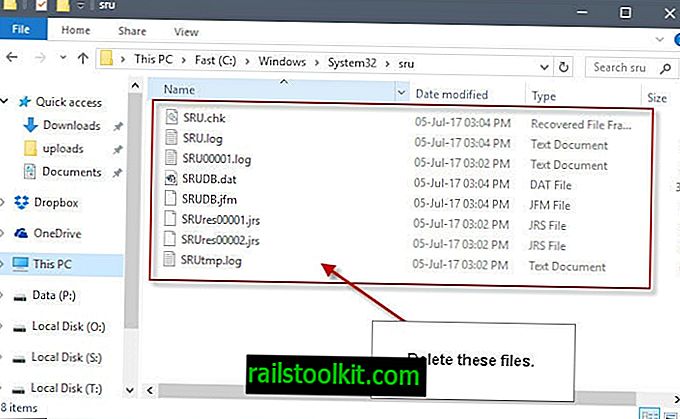
Questo può essere fatto direttamente in Esplora file. Non richiede software aggiuntivo e autorizzazioni speciali.
- Apri Esplora file sul computer Windows 10.
- Vai a C: \ Windows \ System32 \ sru
- Elimina tutti i file nella cartella.
Successivamente è possibile verificare l'utilizzo dei dati e si accorgerà che è stato ripristinato. Se si utilizza regolarmente un programma come CCleaner, è possibile aggiungere la cartella al processo di pulizia in modo che l'utilizzo dei dati venga ripristinato automaticamente nei tempi previsti.
Utilizzando il software
Sono stati creati diversi programmi che è possibile utilizzare per ripristinare le statistiche sull'utilizzo dei dati su Windows 10. I tre seguenti offrono l'opzione:
- Ripristina utilizzo dati - Programma semplice che presenta un pulsante di ripristino e un pulsante per aprire l'utilizzo dei dati nell'applicazione Impostazioni. Può essere eseguito dalla riga di comando.
- Script di ripristino dell'utilizzo dei dati di Windows 10: un file batch che è possibile utilizzare per ripristinare l'utilizzo dei dati su Windows 10.














